Los flujos de trabajo permiten automatizar un conjunto de procesos. Puede especificar los parámetros para los procesos o rellenarlos cuando se ejecute el flujo de trabajo.
En esta lección, puede editar el flujo de trabajo predefinido que crea capas del Administrador de visualización a partir de una carpeta llena de archivos SDF y las guarda en archivos .layer. Puede crear un grupo que contenga las capas y mover las capas al nuevo grupo.
Para editar un flujo de trabajo
- En AutoCAD Map 3D toolset, cree un mapa.
- Haga clic en

 Nuevo
Nuevo Dibujo.
Dibujo. - Seleccione la plantilla map2d.dwt y haga clic en Abrir.
- Haga clic en
- Abra un flujo de trabajo de muestra.
- Haga clic en la ficha .
- En el , haga clic en Abrir flujo de trabajo desde archivo en la lista desplegable.
- Vaya hasta el flujo de trabajo de muestra incluido como parte de los datos de muestra para este aprendizaje. Abra BatchSaveLayers.xoml.
- Haga clic en
 (Editar).
(Editar).
- En el Diseñador de flujos de trabajo, asegúrese de que la caja de herramientas de AutoCAD Map 3D toolset esté expandida en el grupo de actividad del lado derecho.
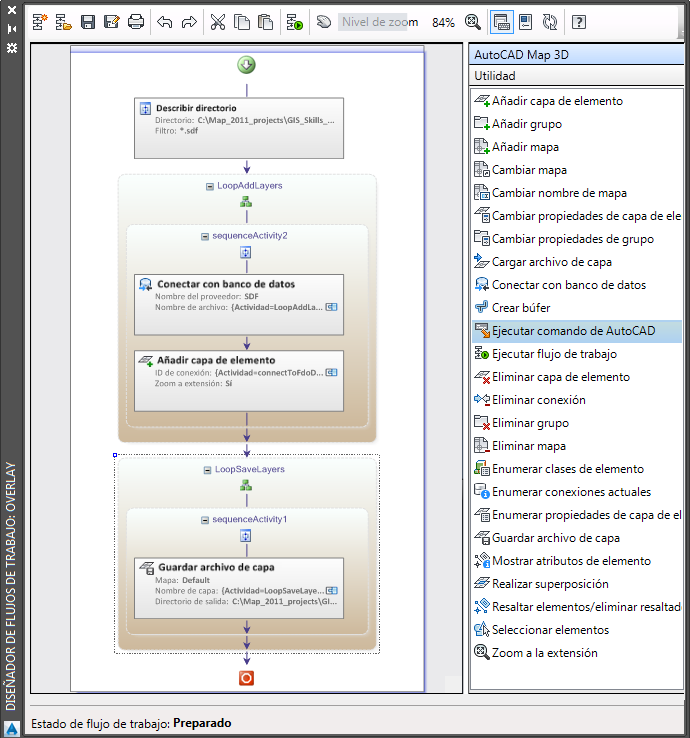
Expanda las actividades de AutoCAD Map 3D toolset a la derecha. Haga clic en Ajustar a tamaño de pantalla para ver todas las actividades a la vez.
- Haga doble clic en la actividad Exponer contenido del directorio para abrir el editor de entradas.
Esta actividad busca en la carpeta especificada archivos en función del filtro especificado, en este caso, para todos los archivos SDF.
- Especifique una carpeta que contenga archivos SDF.
Seleccione una carpeta que contenga dos o tres archivos SDF. Si no tiene una carpeta de archivos SDF, puede utilizar los archivos SDF de muestra que vienen con el aprendizaje para crear uno.
- Arrastre la actividad Añadir grupo desde el grupo de actividades y sitúela justo antes de la actividad LoopAddLayers. (Ya que únicamente se necesita un solo grupo, se coloca fuera de la actividad LoopAddLayers.)
LoopAddLayers es una actividad ForEach, que itera una acción determinada en una colección especificada de elementos. Este tipo de actividad se encuentra en la caja de herramientas de utilidades.
En este caso, la actividad ForEach se ha cambiado de nombre a “LoopAddLayers” para describir su funcionamiento. La actividad examina cada archivo SDF en la carpeta indicada en la actividad Exponer contenido del directorio. Para cada iteración, se conecta a un archivo SDF y añade una capa de elemento al Administrador de visualización.
La nueva actividad Añadir grupo crea un grupo para contener las capas nuevas. Dado que la actividad LoopAddLayers añade capas al grupo, el grupo se debe crear antes de que comience la actividad de bucles.
- Haga doble clic en la nueva actividad Añadir grupo para ver su editor de entradas. Establezca los siguientes parámetros y haga clic en Aceptar:
- Asigne al nuevo grupo el nombre SDFLayers.
- En Mostrar parámetros opcionales, asigne a la actividad el nombre Añadir grupo de capas SDF.
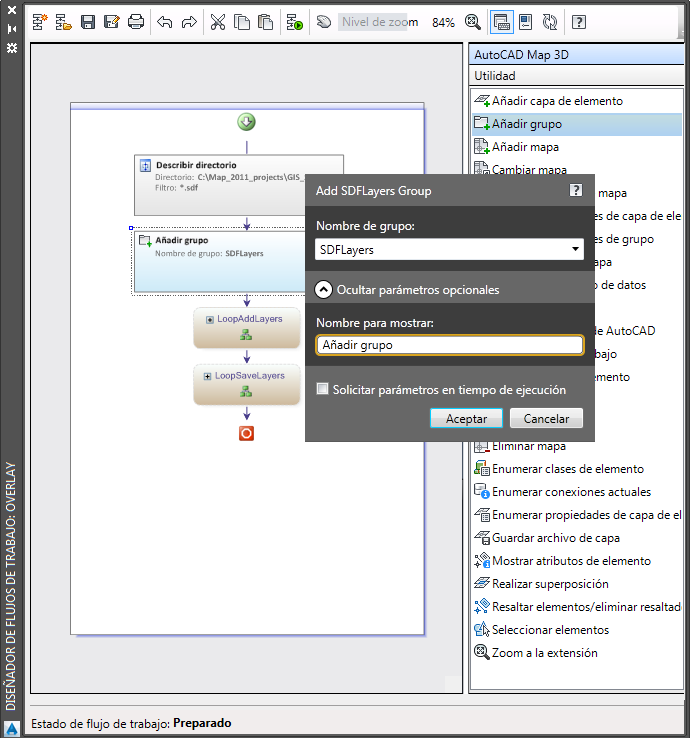
Arrastre la actividad Añadir grupo justo encima de la actividad LoopAddLayers y cambie sus parámetros.
- Expanda la actividad LoopAddLayers haciendo clic en el signo más (+).
- Arrastre la actividad Cambiar propiedades de capa de elemento desde el grupo de actividades y colóquela dentro de la actividad LoopAddLayers, en Crear capa.
Dado que desea cambiar la propiedad Grupo para cada capa que añada, coloque esta actividad dentro de la actividad ForEach llamada LoopAddLayers.
- Haga doble clic en la nueva actividad Cambiar propiedades de capa de elemento. Establezca los siguientes parámetros y haga clic en Aceptar:
- Para Capa, seleccione la salida de la actividad Crear capa.
Al seleccionar la salida de una actividad anterior, “enlaza” la actividad actual con su antecesora. El resultado de la actividad anterior aún no existe en el mapa actual. El enlazado le permite especificar una capa que se creará cuando se ejecute el flujo de trabajo.
Haga clic en la flecha abajo situada junto al campo Capa y, en Resultados de acciones anteriores, expanda la actividad Crear capa y seleccione la capa.
- Para Grupo, seleccione el resultado de la actividad Añadir grupo de capas SDF.
Expanda la sección Mostrar parámetros opcionales. Haga clic en la flecha abajo situada junto al campo Grupo y, en Resultados de acciones anteriores, expanda la actividad Añadir grupo de capas SDF y seleccione el grupo.
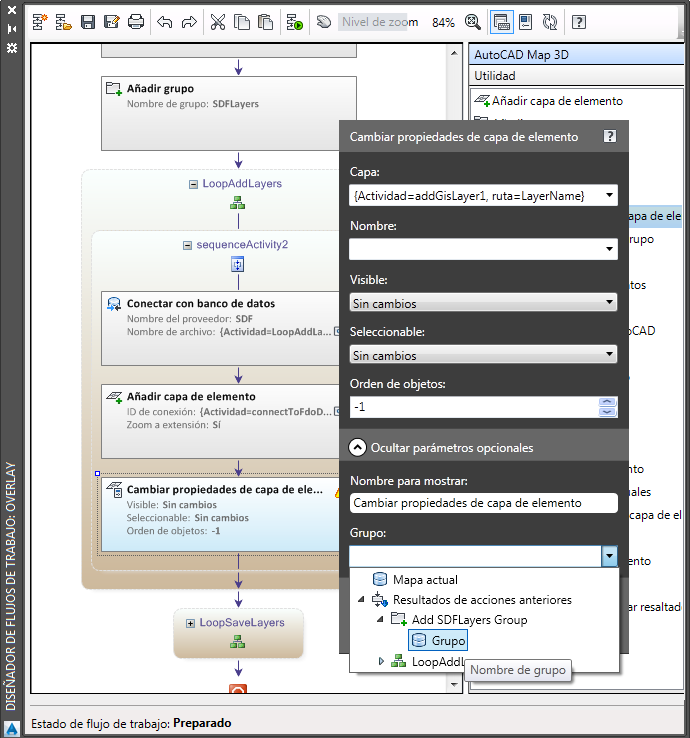
Arrastre la actividad Cambiar propiedades de capa de elemento dentro de la actividad LoopAddLayers y colóquela justo después de Crear capa. Cambie sus parámetros para especificar las capas que desea cambiar y el grupo de las capas.
- Cambie el Nombre para mostrar de la actividad a Añadir capas SDF a grupo.
- Para Capa, seleccione la salida de la actividad Crear capa.
- Guarde el flujo de trabajo editado con un nombre diferente.
- Utilice Guardar como
 en lugar de Guardar de manera que no sobrescriba el flujo de trabajo predefinido.
en lugar de Guardar de manera que no sobrescriba el flujo de trabajo predefinido. - Introduzca una ubicación y un nombre para el flujo de trabajo. Invoque el nuevo flujo de trabajo Capa de guardado por lotes expandida.
- Haga clic en Guardar.
- Utilice Guardar como
Para continuar con este aprendizaje, vaya al Ejercicio 2: Automatización de comandos de AutoCAD.